Amikor megpróbáltunk bejelentkezni a Vaultba (vagy bármely más Autodesk-termékbe), futtatni egy feladatot, vagy hozzáférni a naplójához, hibát észleltünk, amely arra utalt, hogy az Autodesk nem tudott hozzáférni a licenchez. Ez egy nagyon gyakori probléma, amellyel az Autodesk-felhasználók szembesülnek, és most néhány lehetséges megoldással állunk rendelkezésére. Tehát, ha az Autodesk meghibásodikengedélyt szerezni,kövesse az ebben a bejegyzésben említett megoldásokat.
Nem sikerült engedélyt szerezni. Kérjük, indítsa újra a terméket.
Nem sikerült megszerezni az AutoDesk HSMWorks licencét
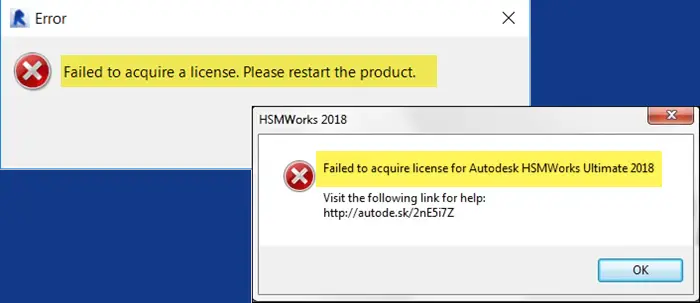
Javítás Nem sikerült megszerezni az Autodesk-hiba licencet
Ha az Autodesk nem tudott licencet szerezni, kövesse az alábbi megoldásokat.
- Indítsa újra az alkalmazást
- Frissítse az Autodesk licencszolgáltatást
- Telepítse a legújabb verziótBejelentkezési komponens vagy identitáskezelő
- Oldja meg a HSMWork hibát
- Ellenőrizze a munkát a sorban
- Engedélyezze a programot a víruskeresőn vagy a tűzfalon
Beszéljük meg őket részletesen.
1] Indítsa újra az alkalmazást
Először is újra kell indítania a problémát okozó alkalmazást, ahogy a hibaüzenetben is szerepel. Előfordulhat, hogy a termék hiba miatt nem fér hozzá a licenchez; az újraindítás lehetővé teszi, hogy újra megkísérelje ugyanazt. Tehát nyissa meg a Feladatkezelőt, kattintson jobb gombbal az alkalmazásra, és válassza a Feladat befejezése lehetőséget. Ügyeljen arra, hogy az összes Autodesk-hez kapcsolódó folyamatot is leállítsa. Ha elkészült, indítsa el az alkalmazást, és ellenőrizze, hogy a probléma továbbra is fennáll-e.
2] Frissítse az Autodesk licencszolgáltatást
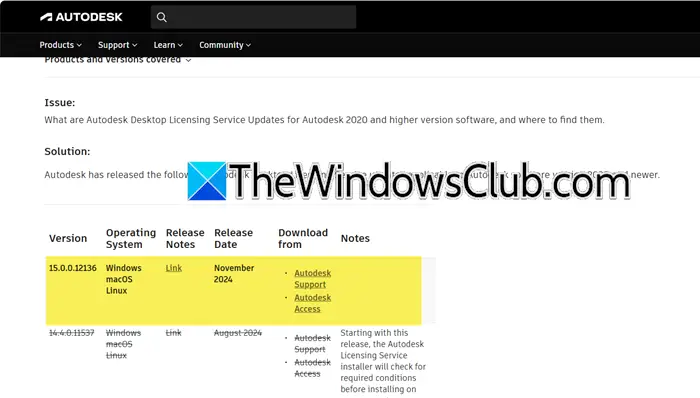
Az Autodesk Licencszolgáltatás az Autodesk szoftver által a szoftverlicencek kezelésére és érvényesítésére használt összetevő. Biztosítja, hogy a szoftver megfelelő licenccel és használatra engedélyezett. Ahogy a hibaüzenetben is említettük, valami probléma van a licenccel, így előfordulhat, hogy a licenc lejárt. Szóval, menj ideautodesk.comés frissítse a licencet. Ha végzett, nyissa meg ugyanazt a terméket, és ellenőrizze, hogy a probléma megoldódott-e.
Olvas:
3] Telepítse az Egyszeri bejelentkezési komponens vagy az Identity Manager legújabb verzióját
Mind a Single-On Component, mind az Identity Manager hitelesítési összetevők az Autodesk-termékekbe való bejelentkezéshez, az egyetlen különbség az, hogy az SSO-t az Autodesk 2023 és korábbi verziók használják, míg az Identity Manager az Autodesk 2024-hez.
Meg kell győződnünk arról, hogy e két összetevő legújabb verziója telepítve van a rendszerére. Ehhez kövesse az alábbi lépéseket.
- Először is zárja be az összes Autodesk szolgáltatást a Feladatkezelőből.
- Akkor nyissa megAutodesk Access frissítésés csatlakozzon a fiókjához.
- Menj ideSaját frissítések.
- Keres„Single Sign On Component-V13.8.6-2020.x SecurityFix angol-amerikai 64 bites (Windows)”vagy„Identity Manager 1.0 1.12.0 angol-amerikai 64 bites (Windows)”;kattintson a Frissítés gombra.
A frissítés után ellenőrizze, hogy a probléma megoldódott-e.
4] Oldja meg a HSMWorks hibát

Ha látodNem sikerült megszerezni az AutoDesk HSMWorks licencet,a felhasználó nem rendelkezik a szükséges engedélyekkel. A megoldáshoz kövesse az alábbi lépéseket.
- Frissítse a HSMWorks-t, ha vannak frissítések.
- Kattintson a jobb gombbal a HSMWorks-re, és válassza a „Futtatás rendszergazdaként” lehetőséget; kattintson az Igen gombra, amikor megjelenik az UAC parancssor.
- Ha megjelenik a „Kezdjük el” képernyő, válassza ki a licenc típusát a HSMWorks aktiválásához.
- Ha nem, menj ideknow.autodesk.comhogy megtudja, hogyan állíthatja vissza a licencet.
A probléma azonban továbbra is fennáll, hozzon létre egy új helyi rendszergazdai fiókot a HSMWorks teszteléséhez.
Továbbá, ha az Inventor HSM licenc nélkül lett telepítve, próbálja meg eltávolítani a HSM-bővítményt, indítsa újra az Inventor programot, és tesztelje újra.
5] Ellenőrizze a munkát a sorban

Ezután ellenőrizni fogjuk a sorban lévő munkát, és megtesszük a szükséges lépéseket az eredmény szerint. Kövesse az alábbi lépéseket.
- AÉrték ügyfél,menj ideEszköz,majd menj a Job Queueu-hoz
- Most, aJob Server Queue,oszlopok listáját, majd kattintson a jobb gombbal, és válassza kiNézet testreszabása.
- Ezután lépjen a Nézet testreszabása > Mezők menüpontra.
- Most, aVálassza ki az elérhető mezőketlegördülő menüből válassza kiMinden munkatulajdon.
- Válassza ki aMunkafeldolgozómajd kattintson a Hozzáadás gombra.
- Kattintson az OK gombra
- A Job Processor oszlopban aWindows gépnévnek meg kell egyeznie a rendszer nevével, és akkor is leszcmd.exeésgazdagépnévfolyamatok futnak.
Ha a Job Processor neve eltér, állítsa le a Job Processort a másik gépen, külön licenccel.
6] Engedélyezze a programot a víruskeresőn vagy a tűzfalon
Egy biztonsági program beavatkozhat, és problémákat okozhat Önnek, mint például a kérdéses. Nem kérhetjük végleges letiltását, helyette kikapcsolhatja a vírusirtót ill
Ha képes feldolgozni a munkát, akkor megteheti
7] Telepítse újra az Autodesk licencet
Ha minden más nem segít, újratelepítjük az Autodesk licencszolgáltatást. Ha sérült, az Autodesk nem tud hozzáférni a licenchez, ami ezt a hibát okozza. Ehhez kövesse az alábbi lépéseket.
- AFájlböngésző,menj ideC:\Program Files (x86)\Common Files\Autodesk Shared\AdskLicensing.
- Most futtasd auninstall.exerendszergazdaként.
- Ezzel elindul az eltávolító, és a mappa összes tartalma törlődik.
- Most telepítse az Autodesk licencet a második megoldásban említett hivatkozásról, majd futtassa.
Most ellenőrizze, hogy a probléma megoldódott-e.
Olvas:
Hogyan javíthatok ki egy Autodesk licencelési hibát?
Ha Autodesk licencelési hibába ütközik, néhány dolgot meg kell tennie. Letöltheti és telepítheti az Autodesk licenc legújabb verzióját, de ha ez nem segít, újratelepítheti az Autodesk licencet. Ha a probléma továbbra is fennáll, kövesse az ebben a bejegyzésben említett egyéb megoldásokat.
Olvas:
Hogyan állíthatom le az Autodesk hibajelentést?
Az Autodesk hibajelentésének leállításához leállíthatjaAutodesk Ügyfél hibajelentési szolgáltatás.Ehhez nyomja meg a Win + R billentyűket, írja be"services.msc",és kattintson az OK gombra. Most pedig keressAutodesk Ügyfél hibajelentési szolgáltatás,kattintson rá jobb gombbal, és válassza a Tulajdonságok menüpontot. Változtasd meg aIndítási típushogyFogyatékos,kattintson a Leállítás gombra, majd kattintson a gombraApple > OK.
Olvas:.






![Mennyibe kerül az Android telefon feloldása? [Részletes információ]](https://elsefix.com/statics/image/placeholder.png)




